Spuštění z externího zařízení pomocí připojení USB Type-C
Summary: Nastavení systému BIOS pro výběr při spouštění z externího zařízení pomocí připojení USB TYPE-C u notebooků XPS, Precision a Latitude.
This article applies to
This article does not apply to
This article is not tied to any specific product.
Not all product versions are identified in this article.
Symptoms
Při spouštění externího zařízení pomocí připojení USB TYPE-C u notebooků XPS, Precision a Latitude postupujte podle kroků uvedených v tomto článku.
Nelze spustit z externího zařízení připojeného přes USB-C.
Uživatelé systémů XPS, Precision a Latitude mohou hlásit, že nemohou spustit systém z externě připojených zařízení USB Type-C.
Počítač může hlásit chybu "Zařízení neidentifikováno".
Cause
Výchozí specifikace obejde spouštěcí sekvenci USB, aby se zkrátila doba spouštění ve výchozí konfiguraci. Vzhledem k této výchozí konfiguraci se počítač nespustí z externího zařízení.
Resolution
Povolte níže dvě níže uvedené možnosti, chcete-li podporovat spouštění z externího zařízení.
- Při spuštění stiskněte klávesu F2 (nebo klávesu F12 a zvolte možnost pro vstup do nastavení systému BIOS).
- V položce POST Behavior zvolte možnost Fastboot a poté možnost Thorough (obrázek 1):
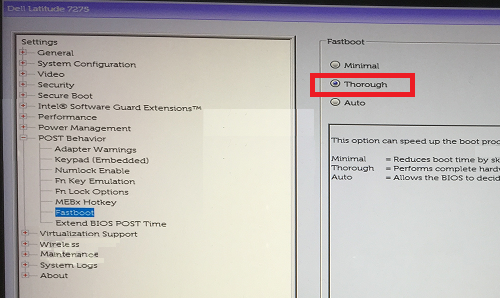
Obrázek 1: V konfiguraci Fastboot v systému BIOS vyberte nastavení Thorough - U položky System Configuration vyberte možnost USB/Thunderbolt Configuration a Enable Thunderbolt Boot Support (obrázek 2):
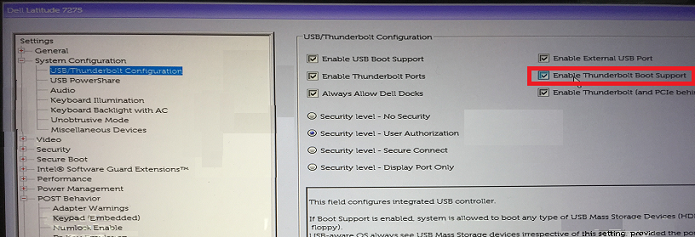
Obrázek 2: Enable Thunderbolt Boot Support v části USB/Thunderbolt Configuration nastavení systému BIOSPoznámka: K rozpoznání spouštěcího zařízení USB může být také nutné zaškrtnout možnost Enable USB Boot Support. - Na kartě General, Advanced Boot Configuration zaškrtněte políčka Enable Legacy Option ROMs a Enable UEFI Network Stack, pokud již nejsou zaškrtnutá (obrázek 3):
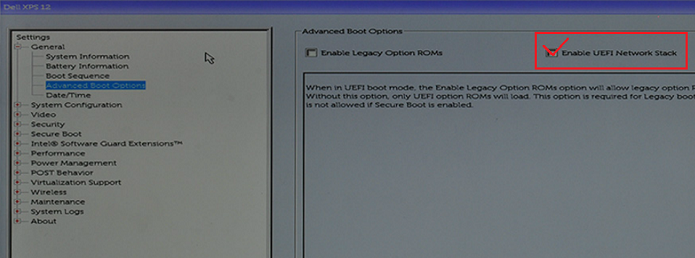
Obrázek 3: Enable UEFI Network Stack v nabídce Advanced Boot Options v systému BIOS - Restartujte počítač. Zařízení USB typu C by se nyní mělo zobrazit v možnostech spouštění.
Additional Information
Doporučené články
Zde je několik doporučených článků týkajících se tohoto tématu, které by vás mohly zajímat.
Affected Products
Latitude 7275, Precision 3520, Precision 5520, Precision 3510, Precision 5510, XPS 12 9250Article Properties
Article Number: 000131221
Article Type: Solution
Last Modified: 26 Sep 2024
Version: 8
Find answers to your questions from other Dell users
Support Services
Check if your device is covered by Support Services.